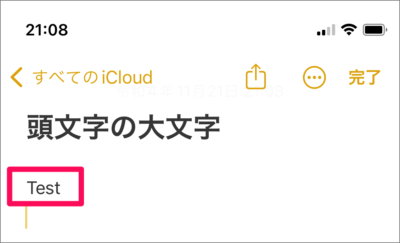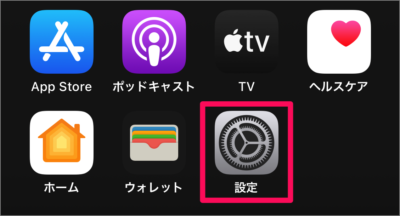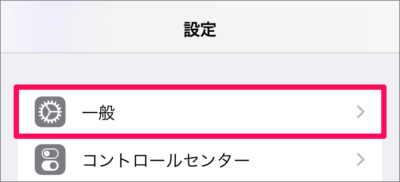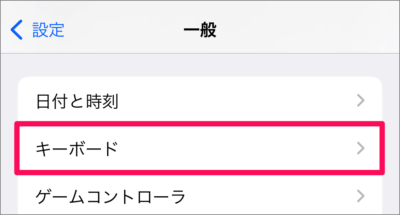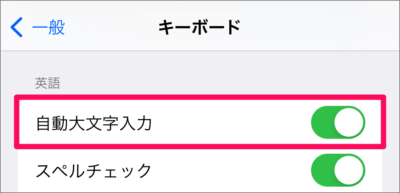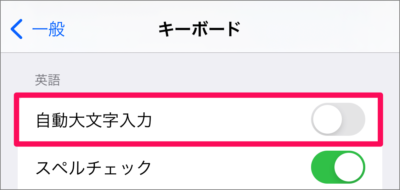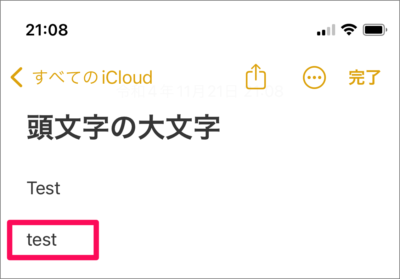目次
iPhone で、アルファベットを入力する際に頭文字を大文字にしたくない! 最初の小文字にしたい! そんな場合の設定方法を紹介します。
ホーム画面のアプリ「メモ」を起動し、「地球儀」アイコンをタップし、英語キーボードを表示しましょう。
適当にアルファベットを入力してみましょう。ここでは「test」と入力してみました。
このように頭文字が大文字になることがわかります。
iOSデバイス(iPhone/iPad)には「自動大文字入力」という機能があり、デフォルトの設定ではこれが「オン(有効)」になっているので、このように頭文字が大文字になってしまいます。
この機能は「オフ(無効)」にすることもこともできるので、ここではその設定方法をみていきます。
頭文字を大文字に設定する方法は?(オン/オフ)
iPhone アルファベットの頭文字を大文字に設定する方法は次の手順です。
-
[設定] を起動する。
ホーム画面の「設定」をタップします。 -
[一般] を選択する。
iPhone の設定です。画面を下へスクロールし、[一般] をタップします。 -
[キーボード] を選択する。
[キーボード] をタップします。 -
[自動大文字入力] を設定する。
キーボードの設定です。デフォルトでは [自動大文字入力] が [オン] になっているので
不要であれば [オフ] にしましょう。 -
アルファベットを入力してみよう。
アプリ「メモ」に戻り、同じように「test」と入力してみましょう。
このように頭文字が小文字になることがわかります。
関連リソース
iPhone キーボード
- iPhone スマート全角スペースを設定する(オン/オフ)
- iPhone 音声入力を有効にする
- iPhone Siriにキーボードでタイプ入力する
- iPhone 片手用キーボードの設定する
- iPhone ユーザー辞書に単語追加する
- iPhone キーボードのタップ音を消す
- iPhone フリック入力のみに設定する
- iPhone スペルの自動修正を設定する
- iPhone 英語の頭文字を自動で大文字にする/しない
- iPhone 英語の大文字を連続で入力する(Caps Lock)
- iPhone 予測変換を削除する(キーボードリセット)
- iPhone 文字カーソルを移動する
- iPhone Bluetoothキーボードを接続する
- iPhone ハードウェア・キーボードを設定する
- iPhone キーボードを追加する/削除する
- iPhone 手書きキーボードを追加する(使い方も)